Znany problem, jaki użytkownicy napotykają w przypadku formatu obrazu AI, polega na tym, że nie można go edytować w innych edytorach graficznych i nie jest on obsługiwany w większości domyślnych przeglądarek zdjęć. Mimo że format ten jest uważany za jeden ze standardowych formatów wektorowych, nadal pojawiają się problemy z tym formatem obrazu. Ale dzisiaj sprawimy, że sztuczna inteligencja będzie kompatybilna z różnymi typami edytorów graficznych i będzie można ją oglądać w przeglądarkach zdjęć, nawet jeśli jest to domyślnie, i konwertując ją do formatu JPG. Przeczytaj ten artykuł, ponieważ omawiamy najskuteczniejsze sposoby przekonwertować AI na JPG i wprowadź funkcję kompatybilności JPG do obrazów AI.
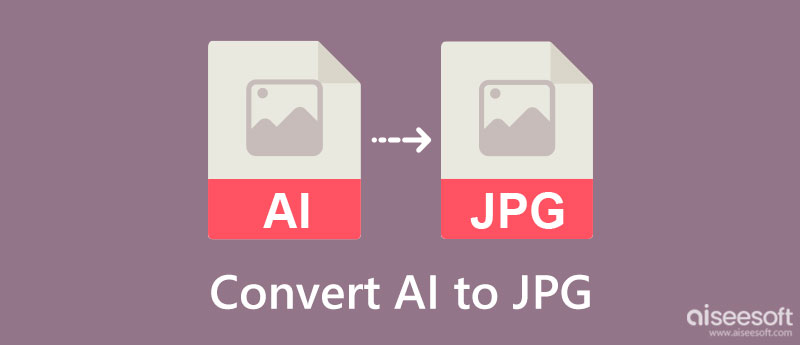
AI to skrót od Adobe Illustrator. Ponieważ oznacza program, oznacza to, że obrazy z rozszerzeniem .ai są domyślnie używane w programie Illustrator. Gdy obraz jest w tej formie, można je dowolnie skalować, co oznacza, że nie będzie problemu z ręczną lub automatyczną zmianą wymiaru ze względu na oryginalną jakość pozostałości. W porównaniu z innymi alternatywnymi formatami, takimi jak JPG, ten format może tworzyć warstwy i przezroczystość, które są zwykle używane w rysunkach, logo, ilustracjach i wielu innych.
Istnieje wiele edytorów obrazów, których można użyć do manipulowania sztuczną inteligencją, ale najlepszym wyborem wśród edytorów pozostanie Adobe Illustrator. Jednak sztuczna inteligencja nie jest pierwszym standardowym formatem obrazu używanym w programie Adobe Illustrator, ponieważ przed pojawieniem się sztucznej inteligencji pojawił się EPS.
Ponieważ Adobe Illustrator domyślnie obsługuje AI, dlaczego nie dodać go do tego artykułu, aby zmienić AI na JPG? Wspomniano już, że ta aplikacja w pełni obsługuje obrazy AI bez rozszerzenia wymagającego ich przeglądania lub przetwarzania. Ci, którzy nie mają aplikacji, będą musieli ją najpierw pobrać, zanim przejdą do opisanych tutaj kroków.

Convertio to popularny konwerter plików zdolny do konwersji plików AI do JPG bez większych problemów. Ponieważ aplikacja jest konwerterem plików multimedialnych, możesz tutaj także konwertować filmy, na przykład konwertować MP4 do SWF. Poza tym jest to konwerter, którego nie trzeba pobierać i którego można od razu użyć do konwersji. Postępuj zgodnie z poniższym procesem korzystania z niego.
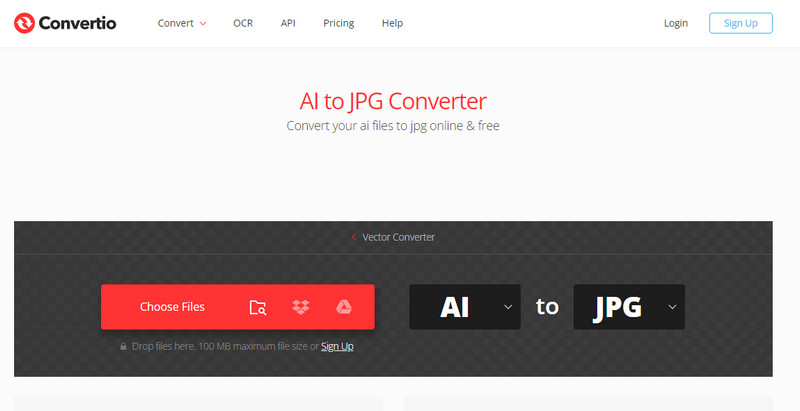
Dowolna konw to kolejny konwerter domowych plików AI na JPG, którego możesz użyć. Jest to aplikacja internetowa, co oznacza, że możesz używać tego konwertera na dowolnym urządzeniu z przeglądarką internetową. Ta aplikacja ma tę samą funkcję, co inne konwertery, ale jest wyjątkowa, ponieważ przekonwertowane pliki są automatycznie usuwane po godzinie, co oznacza, że jest bezpieczna w użyciu. Jeśli zastanawiasz się, jak działa ta aplikacja, wykonaj poniższe czynności.
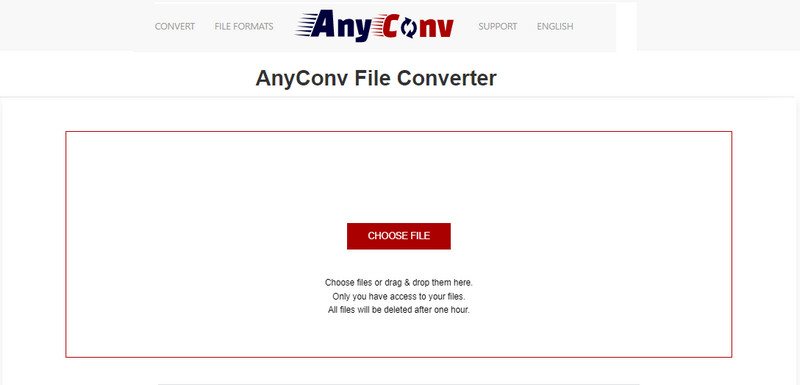
Zamzar to internetowe rozwiązanie wektorowe, któremu możesz zaufać, aby szybko przekonwertować obrazy AI na JPG. Aplikacja przetwarza konwersję z określoną prędkością, dzięki czemu możesz cieszyć się pożądanym wynikiem. Mimo że aplikacja ma nowszy interfejs, jej proces konwersji pozostaje taki sam. Jeśli zamierzasz z tego skorzystać, postępuj zgodnie z instrukcjami, które zawieramy.
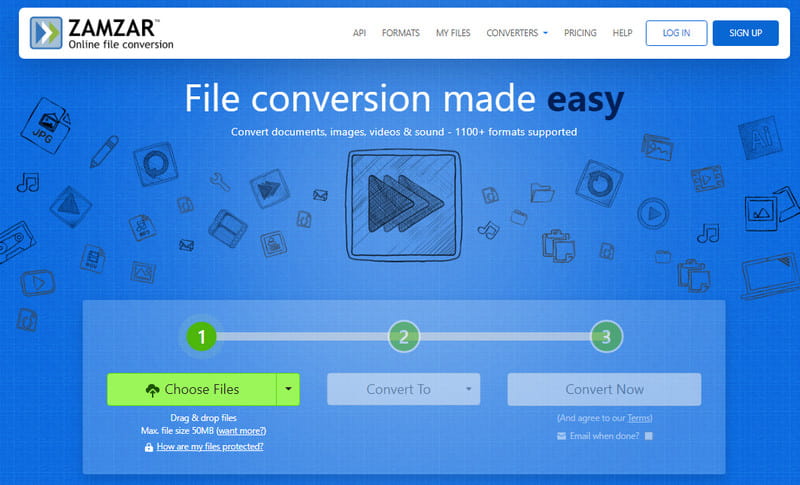
Darmowy konwerter obrazów Aiseesoft online to konwerter online, który pozwala użytkownikom zmieniać wiele obrazów podczas jednego przesyłania. Rzeczywiście, aplikacja prawie nie ma ograniczeń, gdy mówimy o konwersji, ponieważ oferuje przetwarzanie wsadowe, obsługuje znane formaty wyjściowe i może przetwarzać je szybko i bezpiecznie. Nawet nieprofesjonaliści w konwertowaniu mogą nadal używać tej aplikacji do zmiany formatu na żądany wynik. Jeśli więc potrzebujesz konwertera w zasięgu ręki, lepiej wypróbować tę aplikację, postępując zgodnie z poniższym samouczkiem.
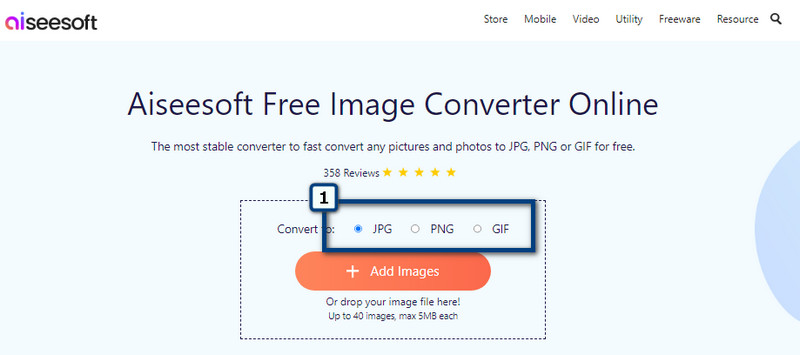
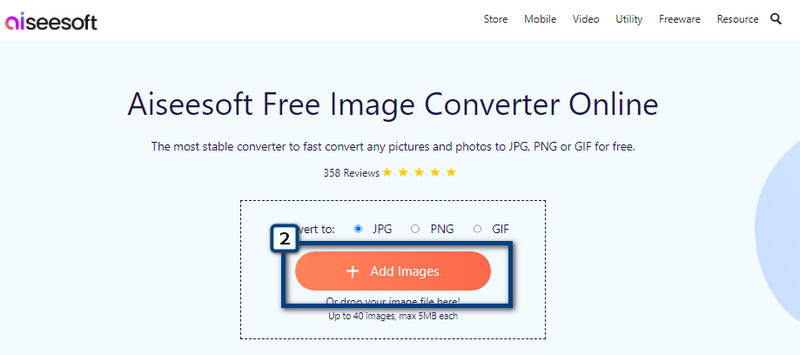
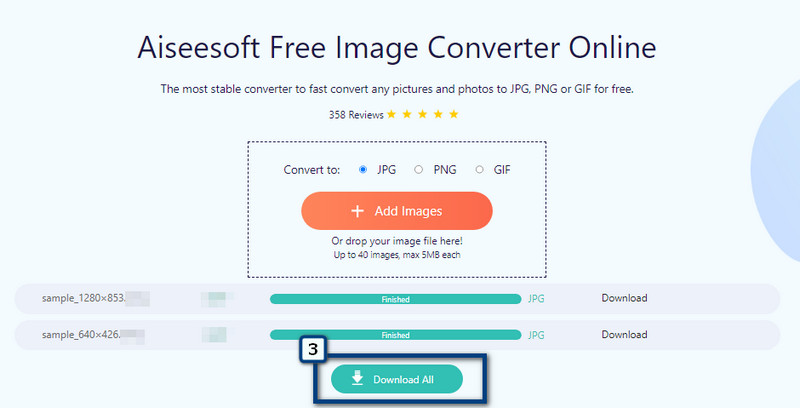
Czy konwersja AI do PNG pozostaje przezroczysta?
Tak, przezroczystość obsługiwana przez sztuczną inteligencję pozostanie w PNG, co oznacza, że nawet ty konwertuj AI na PNG, przezroczystość koloru alfa jest w nim osadzona.
Jak mogę ulepszyć pliki AI?
Istnieją miliony sposobów na ulepszenie plików AI, aby ich jakość stała się jeszcze lepsza i bardziej szczegółowa. Jeśli potrzebujesz poprawić jakość, możesz skorzystać z różnych ulepszaczy obrazu dostępnych na rynku.
Czy sztuczna inteligencja obsługuje animację?
Nie możesz tworzyć animacji za pośrednictwem sztucznej inteligencji, ponieważ nie jest ona obsługiwana we wspomnianym formacie, ale możesz kompilować obrazy AI, edytować je i zapisywać je wszystkie w formacie GIF. Możesz edytować plik GIF za pomocą programu Adobe Photoshop lub aplikacji innych firm, które obsługują tworzenie animowanych plików GIF.
Wnioski
Możesz użyć konwerterów, które dodaliśmy w tym artykule, gdy potrzebujesz zmiany AI do JPG, ponieważ najlepiej radzą sobie z konwersją wspomnianych formatów. Dlatego dla użytkowników, którzy chcą zmienić rozszerzenia plików graficznych na JPG, PNG lub GIF, naszym wyborem jest Darmowy konwerter obrazów Aiseesoft online. A co z twoim? Jaki jest twój konwerter wyboru?

Video Converter Ultimate to doskonały konwerter wideo, edytor i wzmacniacz do konwersji, ulepszania i edycji filmów i muzyki w formatach 1000 i nie tylko.
100% bezpieczeństwa. Bez reklam.
100% bezpieczeństwa. Bez reklam.